- Autorius Jason Gerald [email protected].
- Public 2024-01-15 08:19.
- Paskutinį kartą keistas 2025-01-23 12:26.
Šis „wikiHow“moko jus, kaip ištrinti visus „iPhone“duomenis ir atkurti juos į tą pačią būseną, kokia buvo išėjus iš gamyklos.
Žingsnis
1 būdas iš 2: „iPhone“naudojimas
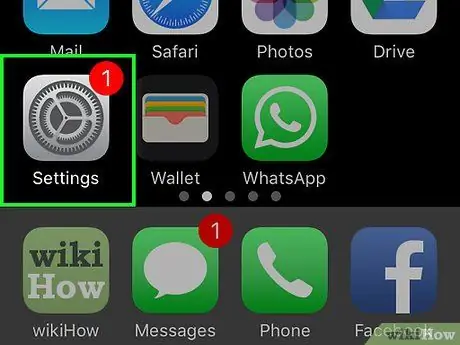
1 žingsnis. Atidarykite nustatymų meniu („Nustatymai“)
Šį meniu rodo pilka krumpliaračio piktograma (⚙️), kuri paprastai rodoma pagrindiniame ekrane.
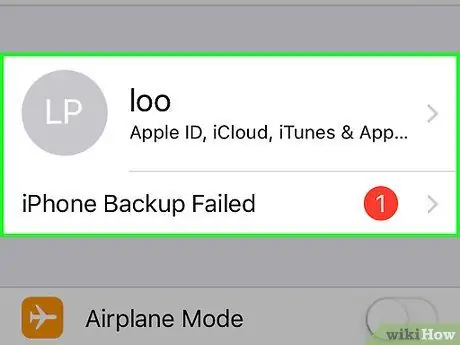
Žingsnis 2. Palieskite „Apple ID“
Šis ID yra meniu viršuje esantis segmentas, kuriame yra vardas ir vaizdas (jei jau įkelti).
- Jei nesate prisijungę prie ID, palieskite nuorodą „ Prisijunkite prie „iPhone“ “, Įveskite„ Apple ID “ir slaptažodį, tada palieskite„ Prisijungti ”.
- Jei naudojate įrenginį su senesne „iOS“versija, jums gali nereikėti atlikti šio veiksmo.
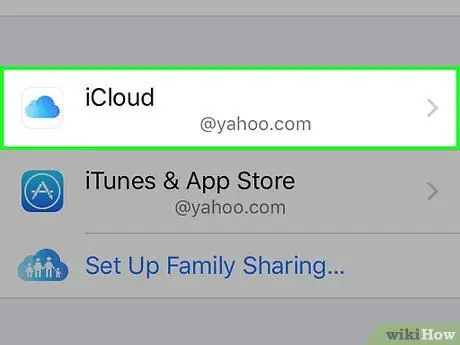
Žingsnis 3. Palieskite „iCloud“
Ši parinktis yra antrame meniu segmente.
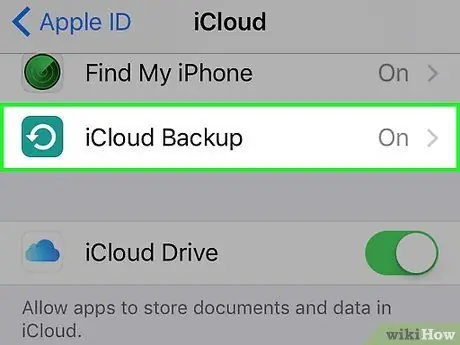
Žingsnis 4. Braukite ekraną ir bakstelėkite „iCloud Backup“
Jis yra skilties „PROGRAMOS NAUDOJANT„ ICLOUD “apačioje.
Stumdomas jungiklis " „iCloud“atsarginė kopija “Į įjungimo padėtį arba„ Įjungta “(žalia spalva), jei jungiklis nebuvo perkeltas.
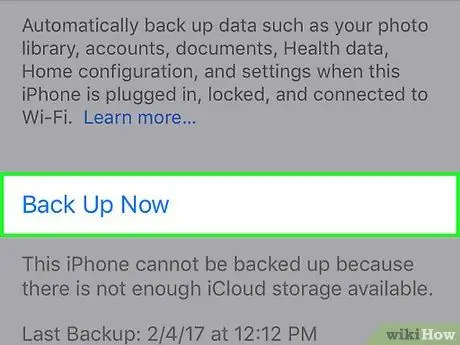
Žingsnis 5. Palieskite Atsarginė kopija dabar
Jis yra ekrano apačioje. Palaukite, kol bus baigtas duomenų atsarginės kopijos kūrimo procesas.
Norėdami sukurti atsarginę duomenų kopiją iš „iPhone“, turite būti prisijungę prie „WiFi“tinklo
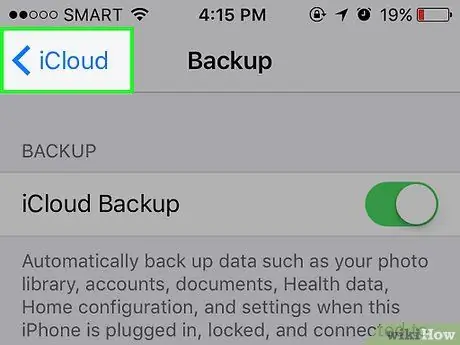
Žingsnis 6. Palieskite „iCloud“
Jis yra viršutiniame kairiajame ekrano kampe. Po to būsite grąžinti į „iCloud“nustatymų puslapį.
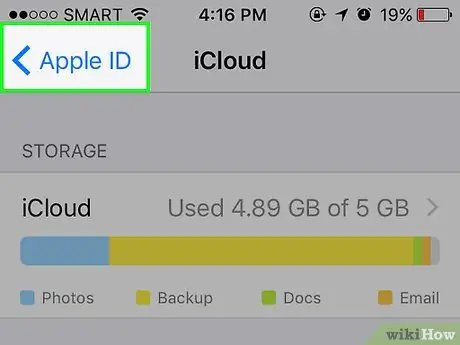
Žingsnis 7. Palieskite „Apple ID“
Jis yra viršutiniame kairiajame ekrano kampe. Kai paliesite, būsite grąžinti į „Apple ID“nustatymų puslapį.
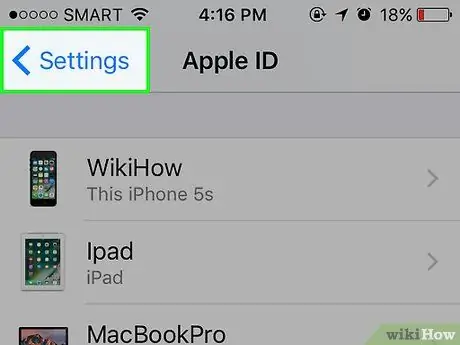
Žingsnis 8. Palieskite Nustatymai
Jis yra viršutiniame kairiajame ekrano kampe. Dabar grįšite į pagrindinį nustatymų meniu puslapį.
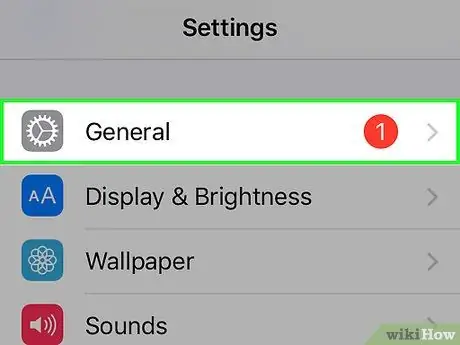
Žingsnis 9. Braukite ekraną ir palieskite Bendra
Jis yra meniu viršuje, šalia krumpliaračio piktogramos (⚙️).
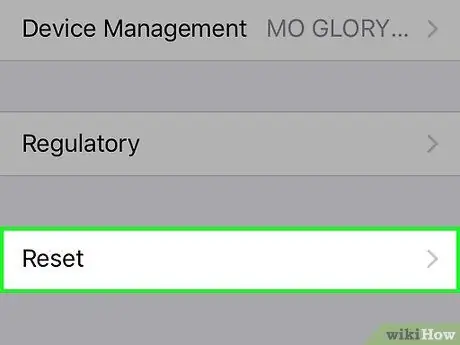
Žingsnis 10. Braukite ekraną ir palieskite Reset
Jis yra meniu apačioje.
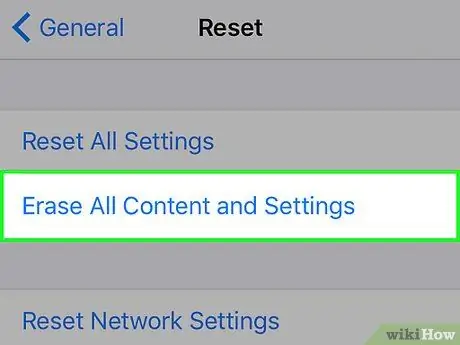
Žingsnis 11. Bakstelėkite Ištrinti visą turinį ir nustatymus
Jis yra meniu viršuje.
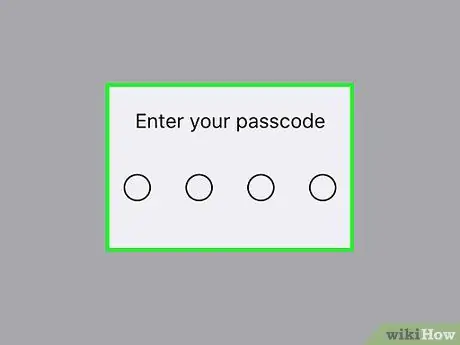
12 veiksmas. Įveskite kodą
Įveskite kodą, naudojamą „iPhone“atrakinti.
Jei būsite paraginti, įveskite apribojimo kodą arba „Apribojimai“
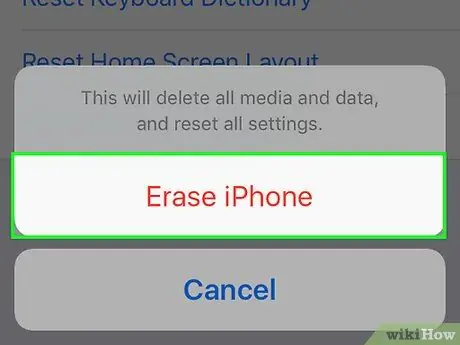
Žingsnis 13. Palieskite Ištrinti „iPhone“
Po to visi nustatymai bus atkurti. Medija ir duomenys „iPhone“taip pat bus ištrinti.
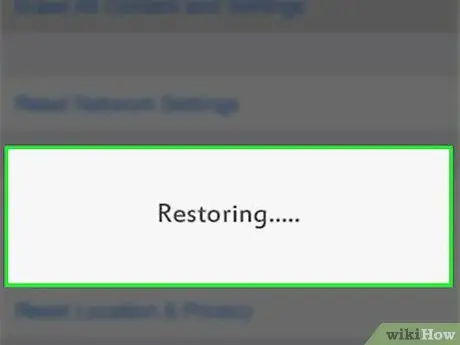
Žingsnis 14. Palaukite, kol „iPhone“baigs atstatyti
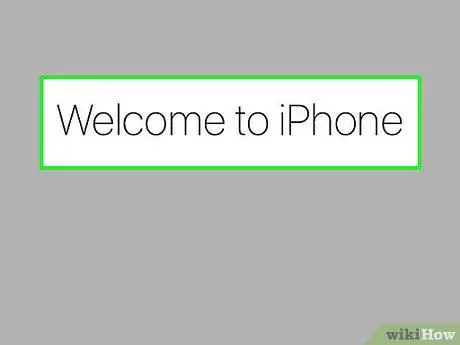
Žingsnis 15. Vykdykite ekrane rodomas instrukcijas
Sąrankos/atstatymo asistentas padės jums atlikti šį procesą.
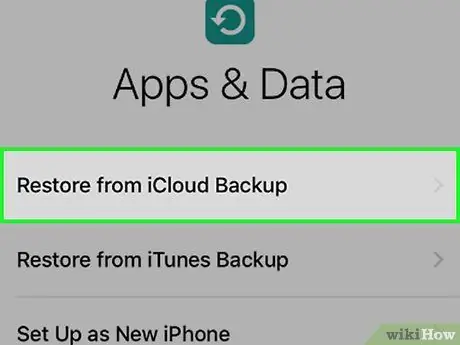
Žingsnis 16. Palieskite Atkurti iš „iCloud“atsarginės kopijos
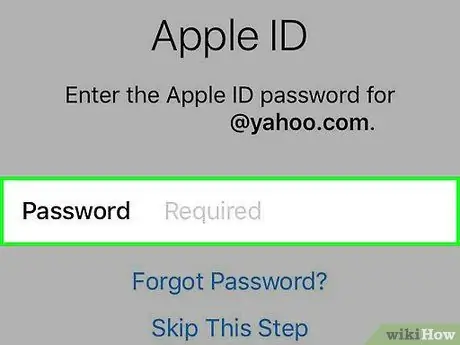
Žingsnis 17. Prisijunkite naudodami „Apple ID“
„iPhone“atsisiunčia atsarginę duomenų kopiją iš „iCloud“. Baigę nustatymai ir programos vėl bus įdiegti įrenginyje.
2 metodas iš 2: „iTunes“naudojimas
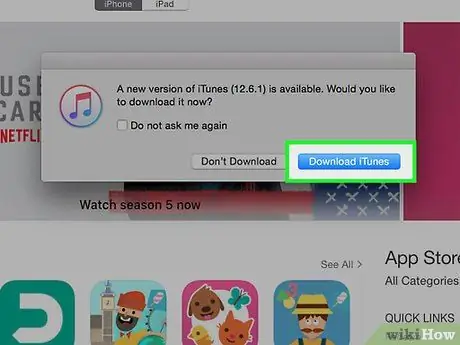
Žingsnis 1. Įsitikinkite, kad naudojate naujausią „iTunes“versiją
- „Windows“- spustelėkite mygtuką „ Pagalba "ir pasirinkite" Tikrinti, ar yra atnaujinimų ”.
- „Mac OS“- spustelėkite meniu „ „iTunes“ "ir pasirinkite" Tikrinti, ar yra atnaujinimų ”.
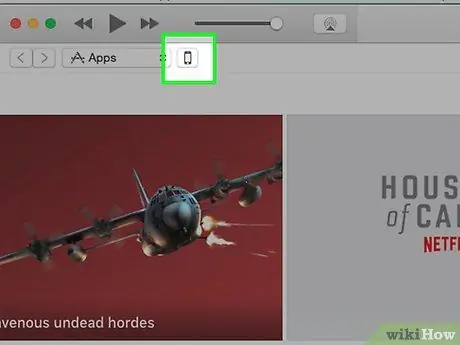
Žingsnis 2. Prijunkite „iPhone“prie kompiuterio
Naudokite USB kabelį, pateiktą kartu su įrenginio pirkimo paketu.
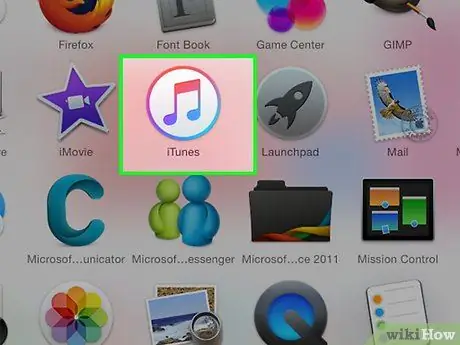
Žingsnis 3. Atidarykite „iTunes“
Paleiskite programą, jei ji neatsidaro automatiškai.
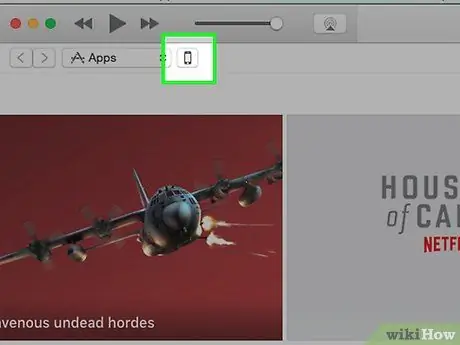
Žingsnis 4. Spustelėkite „iPhone“piktogramą
Jis yra „iTunes“lango viršuje esančioje juostoje.
Jei jūsų „iPhone“neaptinkamas, gali tekti įjungti atkūrimo režimą. Atjunkite „iPhone“nuo kompiuterio, išjunkite, vėl įjunkite, paspauskite ir palaikykite mygtuką „Pagrindinis“, tada vėl prijunkite jį prie kompiuterio. Laikykite nuspaudę mygtuką „Pagrindinis“, kol pasirodys pranešimas „Prisijungti prie„ iTunes “. Po to jūsų bus paprašyta atkurti „iPhone“
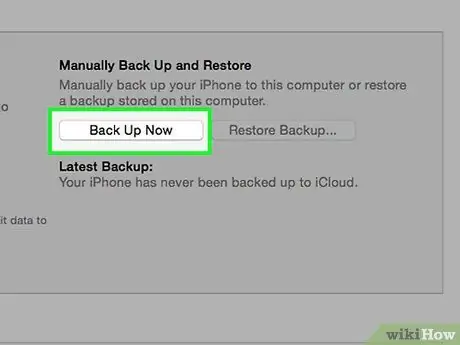
Žingsnis 5. Spustelėkite Atsarginė kopija dabar
Pasirinkus šią parinktį, atsarginės „iPhone“duomenų kopijos bus išsaugotos kompiuteryje.
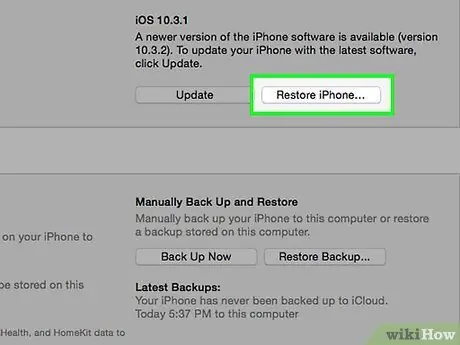
Žingsnis 6. Spustelėkite Atkurti „iPhone“
Jis yra dešinėje srityje.
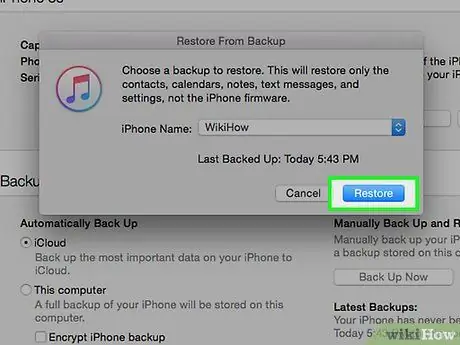
Žingsnis 7. Spustelėkite Atkurti
Naudodami šią parinktį patvirtinate „iPhone“atkūrimą.
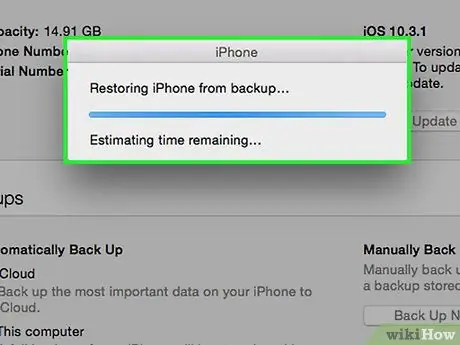
Žingsnis 8. Palaukite, kol bus baigtas atkūrimo procesas
Šis procesas gali užtrukti kelias minutes.
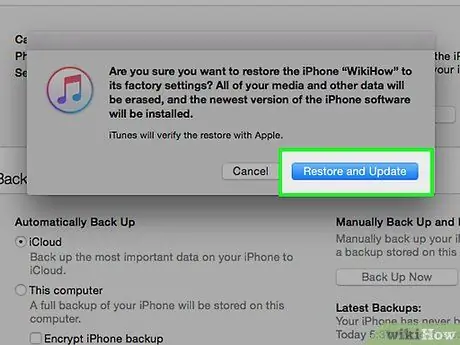
Žingsnis 9. Spustelėkite Atkurti iš šios atsarginės kopijos
Po to į kompiuterį bus atkurti anksčiau kompiuteryje saugomi atsarginės kopijos duomenys. Programos bus iš naujo įdiegtos ir nustatymai atkurti.






